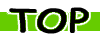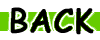ことえりさんのトラブル対策法まとめ
ことえりの動作がおかしいときの対応策をまとめてみた。
問題が起きた時は多分これでなおると思うけどね♪
よくは知らないw
『OS9のトラブルシューティング(+バックアップ)』
『OS Xのトラブル対策法まとめ』
あわせてどうぞ♪)
↓↓↓↓↓○●○●○●新しめのネタ○●○●○●↓↓↓↓↓
Mac OS 10.9 Mavericksでことえりの扱い方が変わりました。
とりあえず今(2013/10/28)わかる範囲でまとめてみました。興味のある方はどうぞーw
↑↑↑↑↑○●○●○●新しめのネタはここまで♪○●○●○●↑↑↑↑↑
他国語のチェックがグレースケールになってて利用開始/中止できない
ことえりを外して他社のIMEを利用中、他国語を利用して再び利用停止にしたいときに
その他国語のチェックボックスがグレースケールでチェック入れられないときがあるらしい。
そんなときは一度ことえり自体のチェックを入れればグレースケールが外れるらしいぞ。
Mavericksでもことえりがグレースケールになってチェックを入れられない事がある。
そんな時は
『☆Mac OS Mavericksのことえりがらみの話☆』にまとめて書いてあるよ。
MicrosoftのPowerPointのコピペ不良
<OS X 10.8>
PowerPointを使っているとテキストやオブジェクトのコピー&ペーストが
出来ないことがあるそうです
原因はどうやらMountain LionのことえりとPowerPointの機能の何かが
バッティングしているのが原因だとか。
対策
日本語入力状態から英数入力状態に切り替えてコピペするか
ことえり以外のIMEを使用することで回避できるそうです。
ことえりのバグなのかPowerPoint側のバグなのかわかりません。が、
私が見かけただけでPowerPointの2011/2008と複数のバージョンで起きているようなので
多分Mac OS側に問題があるのかなー?(笑)
ともかく早く直るといいですね!
ねっ!Appleさん!
メニューバーの「あ」「A」アイコンが消えた
メニューバーの右隅にある「あ」「A」アイコン、ことえりメニューが消えてしまう事があります。
そんな時の対策法
システム環境設定/言語環境/「メニューバーに入力メニューを表示する」にチェック。
ことえりの起動が重い、レインボーサークルがまわる。
Macを起動して最初のテキストを入力する時にレインボーサークルがくるくると回って入力待ちになる事があります。その時の対策法。
以下の辞書二つを削除すると起動が速くなる模様。
Home/ Library/ Preferences/ com.apple.JapaneseAnalysis/
「LearningDictionary.dict」
Home/ Library/ Preferences/ com.apple.JapaneseAnalysis/
「InputPrediction.dict」
※これはMacの学習辞書で削除すると変換候補の順番もリセットされるので注意。
※学習内容をとっておきたい時は登録内容をテキストに出力してから削除すること。
長期間ことえりを使って登録数が増えると重くなるのかなぁ?
ことえりの変換精度が落ちてきたときにも有効です。
ちなみに削除した辞書は自動的に再生されるので問題ないですよ。
英語版のMacなんだけどことえりが使えない。
外国で購入した英語版のMacの場合、日本語でOSをインストールしてもそのままではことえりが使えないことがあるそうです。
そんなときはことえりメニューから
「環境設定」/「言語環境」を開いて
「入力メニュー」タブで「ことえり」にチェックを入れると使えるようになるぞ。
変換候補の中から語句が選べない。
利用しているエディタやブラウザなどのアプリが対応していない文字種だと自動でグレーに反転表示されて選択できないようになっています。
主にユニコードに対応していないアプリでなりやすいようですよ。
ことえりを利用するアプリをユニコード対応している物にかえれば「ほぼ」使えます。
ことえりメニューやメニュー関連に異常がある。
とりあえず設定を削除してみましょう。
ことえりの再設定が必要ですが、削除されたファイルは自動で再生成されます。
以下のファイルを削除(orデスクトップなどに移動)して再起動(or再ログイン)
Home/ Library/ Preferences/ ByHostフォルダ内
・「com.apple.systemuiserver.xxxxxxxxxxxx.plist」
(「xxxx」部分は英数字。使用するMacや環境によって変わる)
変換した文の最後の「ん」が「ン」になる。
「〜ません」と入力したいのに「〜ませン」となってしまう問題。
もしかしてがONになったまま変換してませんか?
ONのまま入力すると、入力文字が大文字で入力され、
語尾が「ん」が「ン」になってしまいます
はOFFにして使用しましょう。
辞書に登録ができない、登録したのに変換候補に出てこない。
登録した語句が変換候補に出てこない時は、辞書がちゃんと開いて利用可能になっているのか、指定変換辞書の指定がなされているのかを確認してくださいな。
『☆Apple推奨のことえりの不具合対処法☆』
「単語登録/辞書編集」から追加できない/変換候補に出ない。
辞書の設定がなされていて変換されない、登録出来ないときはユーザー辞書が壊れている可能性があります。
HOME / Library / dictionaries にあるユーザー辞書を全て移動or削除して再起動、
その後で新規ユーザー辞書を作って試してみてください。
また登録語句の読みや品詞が違っていると通常の変換に出てこないこともあります。
テキストに出力してみて読みや品詞の指定が間違えてないか確認してみてください。
登録用に作成したテキストから追加できない/変換候補に出ない。
まず書式が間違えていないか登録用テキストを要確認。
【間違えやすいポイント】
登録する書類の文字コードは「Shift-JIS」が一番。(いい気がする)
登録書式に間違いがないか確認する。
登録書式の「"」や「,」が抜けてないか
登録書式の「,(カンマ)」が「.(コンマ)」になってないか
登録語句に「"」が混じってないか。
〈「"」は登録書式の記述につかうので語句として登録したい時は
「"」を2つ続けて「""」として登録する〉登録形式の最後の注釈文にヘルプ例文と同じ「[]」をつけていないか
(注釈文記入する時は「,,」だけでいい)
例:"なっど","NAD","普通名詞",,NAD辞書の作者
登録した注釈文は登録した時に削除されてしまい変換時に表示されないぞw
登録はできるがエディターの方で対応していないと表示できない語句があります。
例:フランス語やユニコードなど
語句の「読み」に半角スペースなどがはいっていないか確認。
登録は出来るけれど、変換時に混入した語句も入れないと当然変換しない。語句の「読み」に「ー」がある場合、これがハイフンやマイナスその他になっていないか確認。
何かのミスで誤登録されていることがある語句の「読み」がカタカナになってないか確認。
何かのミスで誤登録されていることがある辞書に登録できる語句には、語句自体の長さの制限があり長過ぎる語句は登録できない。
登録する読み/単語/注釈文のすべてあわせて127文字までにする。
(登録する単語の読みは32文字まで、語句は64文字まで)
品詞は出来るだけ正確に♪
※参考にさせていただいたサイト様
『MS−IME&ことえり補強計画』
その他に……
テキストからの辞書登録では大量のテキストを一度に読み込むことができますが、一定の登録数を超えると登録途中で登録ウィンドウが強制終了してしまいます。
大量の語句を登録したい場合はテキストを1万語程度に分割した書類を作成して順次登録するとうまくいくかもしれません。
ちなみにNAD辞書に同梱されている登録用の辞書テキストはすべてシンプルテキスト(Shift-JIS)形式ですのでClassicにも登録できます。
Home/ Library/ Dictionaries/「ImportError.txt」
「ImportError.txt」に登録時に弾かれた語句が書き出されていることがある。
辞書を新規作成するときに「ユーザー辞書」と「指定変換辞書」の両方にチェックを入れると変換に使えない辞書書類ができる。
登録ウインドウに「LearningDictionary.dict/InputPrediction.dict 」が表示されることがありますがこれば本来表示されない辞書ファイルです。
とりあえず触れなければ問題は起きないようです。
あと、複数アカウントを設定している環境だとアカウントの設定で登録が行えないこともあった気がするw
ことえり (?)が突然英語を話しだしたぞ?
何かの拍子にMacが英語を話し出す事があり驚く事があります。
これはMacの「VoiceOver」もしくは「スピーチ」機能が起動してしまったものです。
「VoiceOver」機能は視覚障害者向けのユニバーサルアクセスのテキスト読み上げ機能のこと。
これを止めるには+を押してVoiceOver機能を止めればOK。
(ノートの場合は「fn」キーも同時押しするらしい?)
システム環境設定から「VoiceOver」をOFFにしてもOK。
「スピーチ」はメニューバーの「編集」/スピーチ で出てくるメニューから「読み上げを停止」を選択すればOk。
変換候補の表示順をリセットさせる。
<OS X 10.4〜>
10.4Tigerから搭載された「利用頻度の高い語句を優先させて変換候補として表示する」機能なのですが、
「一度間違えて変換確定してしまった語句が、変換候補のトップに常駐してしまう」と言うバグがあります。
そのバグの対策法です。
この方法は変換候補のリセットと同時に自動登録された語句のリセットも行っていますので注意してくださいな
・Home/ Library/ Preferences/com.apple.JapaneseAnalysis/ 「InputPrediction.dict」
- 「LearningDictionary.dict」
- 「InputPrediction.dict」
以上2つのファイルを捨てて再起動する。
※この2つの辞書にはことえりが自動学習した語句が登録されています。
つまり自動学習辞書を削除する事で変換候補の順番を初期化するわけです。
また自動学習された語句が文節をいじくってしまって文節の誤選択が増える原因にもなっていますので最近誤変換/誤選択が増えたな、と思ったら削除してみてくださいな。
※ちなみに「LearningDictionary.dict」と「InputPrediction.dict」は再起動してしばらくすれば自動的に再生成されます。
(いきなり削除するのは不安な時はゴミ箱に入れて再起動してもOK)
登録語句の一部を残したいとき
せっかく丁寧に育てた学習辞書を削除してしまうのがもったいないときの方法。
- ことえりメニュー/ 「単語登録、辞書編集…」を開いて、メニューバーの「辞書」から 「新規ユーザー辞書」を作成。
- 作成したユーザー辞書にメニューバーの「辞書」から「テキストや辞書から取り込む」を選び
・Home/ Library/ Preferences/ com.apple.JapaneseAnalysis/「LearningDictionary.dict」
・「LearningDictionary.dict」
を指定して読み込ませます。 - ユーザー辞書に登録された単語を新規テキストに書き出して不要な語句の削除と確認をします。
- 修正したテキスト書類を適当な「ユーザー辞書」に登録する。
※登録する辞書は既存のユーザー辞書でも新規にユーザー辞書を作成してもいい。
- 後は「LearningDictionary.dict」と「InputPrediction.dict」と(1)で作成した辞書を削除すれば自動登録された語句はそのままに、変換候補のリセットが出来る。
【調査中の噂】
ショートカットなどを追加/変更するアプリなどを利用していると
ことえりのショートカットとバッティングして調子が悪くなることが有る。
やたらとたくさん辞書を追加していると調子が悪くなることが有る。
(私は今現在、普通辞書が12個、指定変換辞書が9個同時利用しているけど特に不具合無しw)